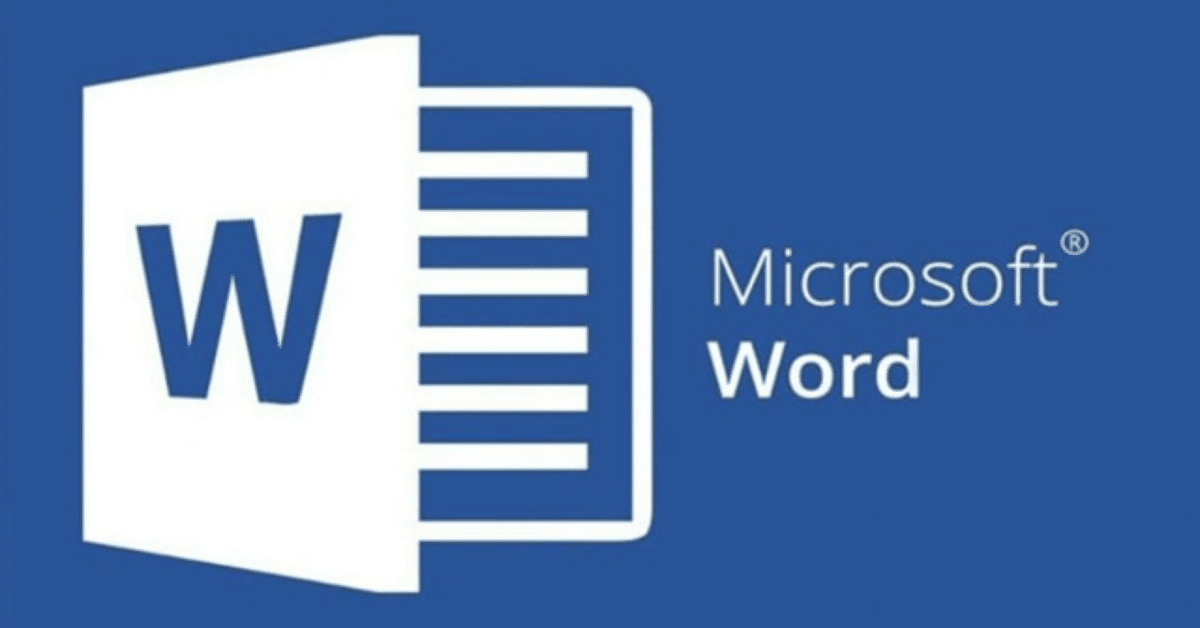
Word にはどんな便利機能がある?
①基本的な文書作成機能
Wordの基本機能は、テキストの入力と編集です。
以下の機能を活用することで、簡単かつ効率的に文書を作成できます。
主な機能
フォント設定
文字の種類や大きさ、色、スタイル(太字、斜体、下線など)を変更可能。
段落設定
行間や字下げ、箇条書きや番号付きリストを簡単に設定可能。
コピー・貼り付け
ショートカットキー(Ctrl+C、Ctrl+V)を活用すると作業効率が向上。
検索と置換
文章中の特定の単語やフレーズを素早く見つけたり、置き換えたりすることができる。
ポイント
ショートカットキーの活用
Wordでは多くの操作がショートカットキーで実行可能です。
特によく使うものを覚えると作業効率が大幅に向上します。
スタイル機能
見出しや本文のスタイルを事前に設定しておくと、文書全体の一貫性が保たれます。
注意点
文字化け
異なるフォントや文字コードを使用すると、文字化けが発生する場合があります。
自動補正機能
自動で修正される内容を確認しないと、誤った表現が残る可能性があります。
②図や表の挿入機能
Wordでは、テキストだけでなく、画像や表、グラフを挿入して視覚的にわかりやすい文書を作成できます。
(無料電子版付き)できるWord 2024 Copilot対応 Office 2024&Microsoft 365版 (できるシリーズ) ↓
主な機能
画像挿入
写真やイラストをドラッグ&ドロップまたは「挿入」メニューから追加可能。
表の作成
行と列を指定して表を挿入し、データを整理。
スマートアート
組織図やフローチャートを簡単に作成可能。
グラフの挿入
Excelと連携して、棒グラフや円グラフを挿入。
ポイント
レイアウト調整
図や表の配置を調整する際は、「文字列の折り返し」設定を利用することで、自由なレイアウトが可能になります。
テンプレートの利用
Wordにはデザイン性の高いテンプレートが用意されており、これを活用すると短時間で魅力的な文書を作成できます。
注意点
ファイルサイズの増加
画像やグラフを多用するとファイルサイズが大きくなるため、適切な解像度で使用することが重要です。
互換性
他のソフトウェアやバージョン間で開く場合、図や表の配置が崩れる可能性があります。
③校正・レビュー機能
文書作成後の確認や編集作業を効率化するための機能も充実しています。
主な機能
スペルチェックと文法チェック
誤字脱字や文法的な誤りを自動で検出。
変更履歴の記録
編集内容を記録し、後から確認可能。
コメント機能
文書の特定の箇所にコメントを追加して共有。
ポイント
カスタム辞書
専門用語や固有名詞を登録することで、誤検出を減らすことができます。
比較機能
2つの文書を比較し、どの箇所が変更されたかを確認
注意点
自動修正の精度
日本語では意図しない修正が行われる場合があるため、必ず目視確認を行う。
プライバシーの保護
共有する前に、コメントや変更履歴を削除する必要があります。
④クラウド連携と共同編集機能
WordはMicrosoft 365(旧Office 365)の一部として、クラウドサービスと連携可能です。
主な機能
OneDriveとの同期
文書をクラウドに保存し、どこからでもアクセス可能。
共同編集
複数のユーザーが同時に同じ文書を編集可能。
バージョン管理
過去の編集履歴を保持し、必要に応じて復元可能。
ポイント
リアルタイム編集
複数人での作業時、他の人の編集内容をリアルタイムで確認可能。
共有設定
編集権限や閲覧権限を細かく設定できるため、安全に共有可能。
注意点
インターネット接続
クラウド機能を使用するには安定したインターネット接続が必要。
データ漏洩のリスク
クラウドに保存する際は、セキュリティ対策を徹底する必要があります。
MOS攻略問題集Word 365エキスパート(2024年リリース版) ↓
⑤高度な機能
Wordには、さらに専門的な用途に対応する高度な機能も搭載されています
主な機能
差し込み印刷
ExcelやOutlookのデータを取り込み、宛名ラベルや一斉送信用の文書を作成。
マクロ機能
繰り返しの作業を自動化。
PDF変換
作成した文書を直接PDFとして保存可能。
翻訳機能
文書内のテキストを他言語に翻訳。
ポイント
マクロの活用
時間のかかる作業をマクロで自動化することで、効率化を図る。
PDF形式での保存
PDF形式にすることで、文書のレイアウト崩れを防ぐ。
注意点
マクロのセキュリティ
外部から提供されたマクロにはウイルスが含まれている可能性があるため注意が必要。
翻訳の精度
自動翻訳は完璧ではないため、専門的な内容では人のチェックが必要です。
今すぐ使えるかんたん Word完全ガイドブック 困った解決&便利技 [Office 2021/2019/2016/Microsoft 365対応版] ↓
⑥まとめ
Wordは、テキスト編集から図や表の挿入、クラウド連携、さらには自動化機能まで、多岐にわたる便利な機能を提供しています。
これらの機能を適切に活用することで、作業効率を大幅に向上させることが可能です。
ただし、機能の使用には注意点もあり、特に文書の互換性やセキュリティに配慮することが重要です。
Wordを最大限に活用するためには、基本機能をマスターするだけでなく、自分の用途に合わせて高度な機能やカスタマイズを取り入れることが鍵となります。
